Inteligente Mega Menu para Elementor - O Guia Completo
Publicados: 2020-05-21Anteriormente, escrevemos um guia sobre os melhores plugins de mega menu Elementor, onde analisamos os principais mega menus existentes. Houve algumas seleções de destaque na lista, e o Clever Mega Menu foi uma delas. Essa ferramenta simples e intuitiva é uma das melhores extensões do Elementor para redesenhar a interface do usuário do seu site. Então, hoje, vamos nos aprofundar no Clever Mega Menu for Elementor e tudo o que ele tem a oferecer.
Introdução aos Mega Menus
O design da experiência do usuário (UX) é um elemento essencial para melhorar a navegação do seu site. Isso determina o quão fácil ou difícil é para o usuário consumir o conteúdo do seu site. Isso é definido por vários fatores, desde como seu conteúdo é organizado e categorizado, como sua interface do usuário (UI) é projetada e como os espectadores estão confortáveis enquanto navegam em seu site.
Com a crescente necessidade de boas ferramentas de melhoria de UX, os construtores de menus se tornaram muito populares. O bom design do seu menu pode ter um grande impacto nas conversões do seu site, pois é um dos principais métodos de navegação. Você deve torná-lo atraente e incluir links para suas páginas principais e conteúdo.
No entanto, usar as opções padrão do WordPress para configurar menus bem otimizados pode ser um aborrecimento. Especialmente se você tiver muitos produtos ou muito conteúdo que deseja exibir diretamente em seus menus de navegação. Se for esse o seu caso, habilitar mega menus e plugins mega construtores de menus pode ser uma excelente escolha.
Quando usar os Mega Menus Elementor?
Os Mega Menus permitem criar um menu compacto e organizado com links para várias páginas diferentes sem ocupar muito espaço. Dessa forma, você ajuda os usuários a navegar pelo seu site. Por isso, os mega menus são especialmente úteis quando você tem uma loja online com muitos produtos ou quando tem um site com muito conteúdo.
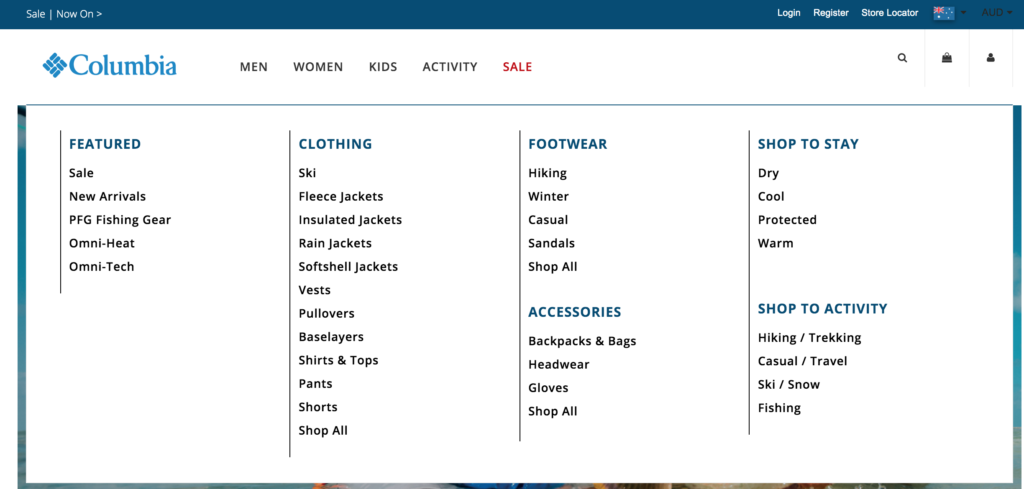
Além disso, uma forte razão para seu sucesso é que o Elementor pode ser integrado a uma enorme variedade de complementos de mega menu. Portanto, os mega menus do Elementor permitem que você crie excelentes designs de interface do usuário de cima para baixo em questão de minutos. Agora, vamos dar uma olhada no Clever Mega Menu , um dos melhores plugins de mega menu Elementor.
Inteligente Mega Menu – Principais características
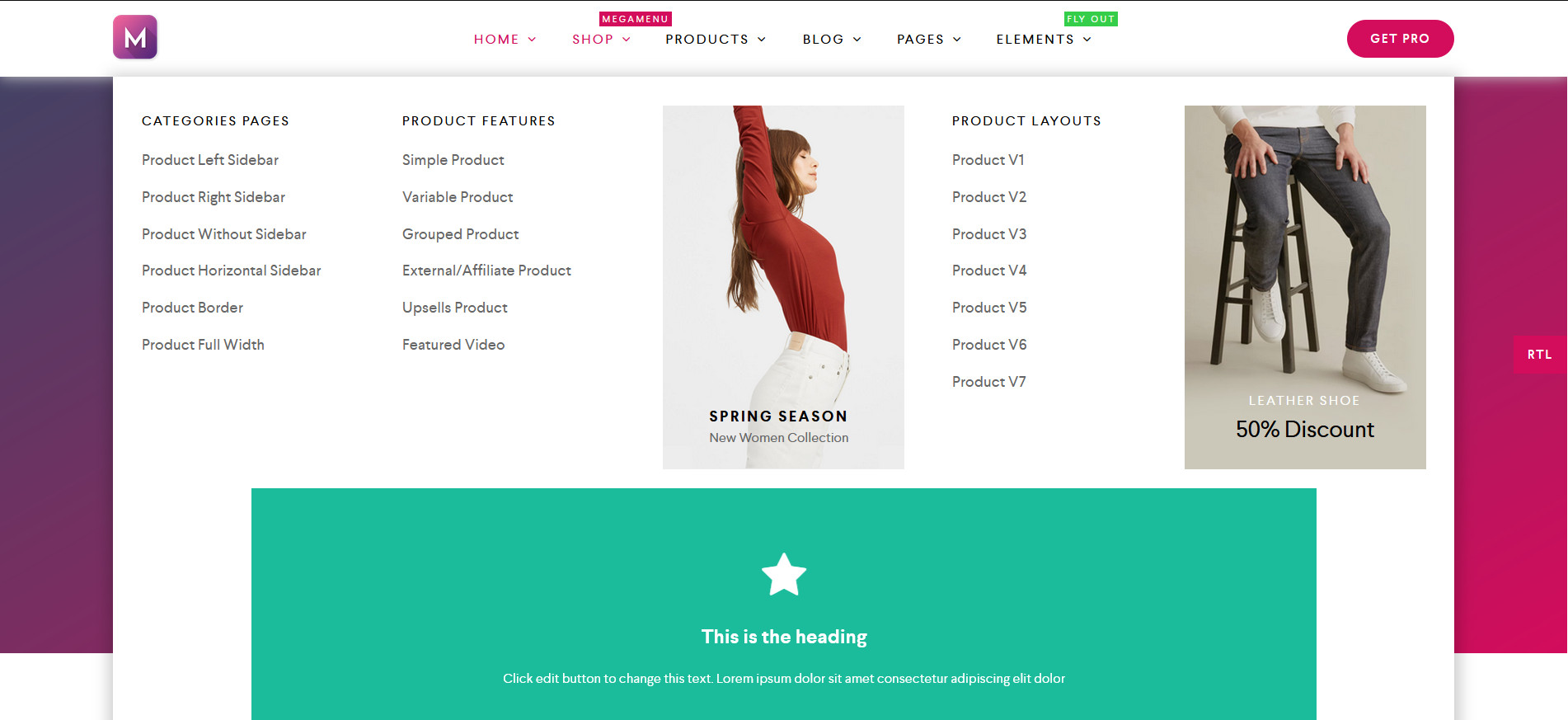 Uma das coisas que fazem do Clever Mega Menu um dos melhores plugins do mercado são os pequenos recursos inteligentes que ele vem com. Este plugin é intuitivo. Ele foi projetado para complementar todas as suas opções de design quando se trata de construir seus mega menus. Seja a enorme variedade de skins, layouts e ícones ou o construtor de arrastar e soltar fácil de usar, todos os aspectos do Clever Mega Menu são cuidadosamente pensados para tornar o processo de design muito mais simples.
Uma das coisas que fazem do Clever Mega Menu um dos melhores plugins do mercado são os pequenos recursos inteligentes que ele vem com. Este plugin é intuitivo. Ele foi projetado para complementar todas as suas opções de design quando se trata de construir seus mega menus. Seja a enorme variedade de skins, layouts e ícones ou o construtor de arrastar e soltar fácil de usar, todos os aspectos do Clever Mega Menu são cuidadosamente pensados para tornar o processo de design muito mais simples.
Embora a variedade de opções seja simplesmente incrível, essa ferramenta também se concentra em muitas funcionalidades de usabilidade. Por exemplo, é totalmente compatível com Touch e Retina, bem como com design RTL. O Clever Mega Menu também se encaixa perfeitamente com a maioria dos temas do WordPress e inclui opções de menu condicionais para maior flexibilidade, menus e widgets Flyout e muito mais. Todos esses pequenos detalhes e recursos se unem para fornecer a você uma das melhores experiências de construção de mega menu Elementor do mercado.
Para resumir, as principais características do Clever Mega Menu são:
- Design totalmente responsivo e pronto para dispositivos móveis que se adapta a qualquer tema
- Enorme variedade de widgets personalizáveis, menu condicional e animações de menu
- Fácil de configurar com predefinições dedicadas para escolher
- Construtor de menus de arrastar e soltar totalmente amigável para iniciantes
- Documentação detalhada
Além disso, você também pode desfrutar de uma versão Pro que vem com ótimos recursos adicionais, como:
- Predefinições de menu dedicadas
- Widgets de menu avançados
- Funções e restrições especificadas para itens do mega menu
- Recursos de exportação/importação com dados fictícios disponíveis
Preços
Clever Mega Menu para Elementor tem uma versão gratuita e três planos profissionais:
- Versão gratuita
- Local Único – 29 USD/ano (1 local)
- Ilimitado – 79 USD/ano (sites ilimitados)
- Vendedor de Temas – 149 USD/ano (1 tema)
Se você quiser saber como é usar esse mega menu, confira a demonstração do Clever Mega Menu para ver todos os recursos incríveis que ele oferece. E a melhor parte é que este complemento inclui uma garantia de reembolso de 14 dias, portanto, se você não estiver satisfeito com a ferramenta, poderá obter um reembolso total. Agora, vamos dar uma olhada em como instalar e configurar o plugin Clever Mega Menu Elementor.
Como instalar o Clever Mega Menu para Elementor
Primeiro, vá para o painel de administração do WordPress. Para instalar o plugin, você precisa ir em Plugins > Add New . Em seguida, use a barra de pesquisa no canto superior direito e procure por Clever Mega Menu for Elementor. Clique em Instalar agora ao lado do plugin Clever Mega Menu. Quando o processo de instalação terminar, clique em Ativar e o complemento deve estar pronto para ser usado.
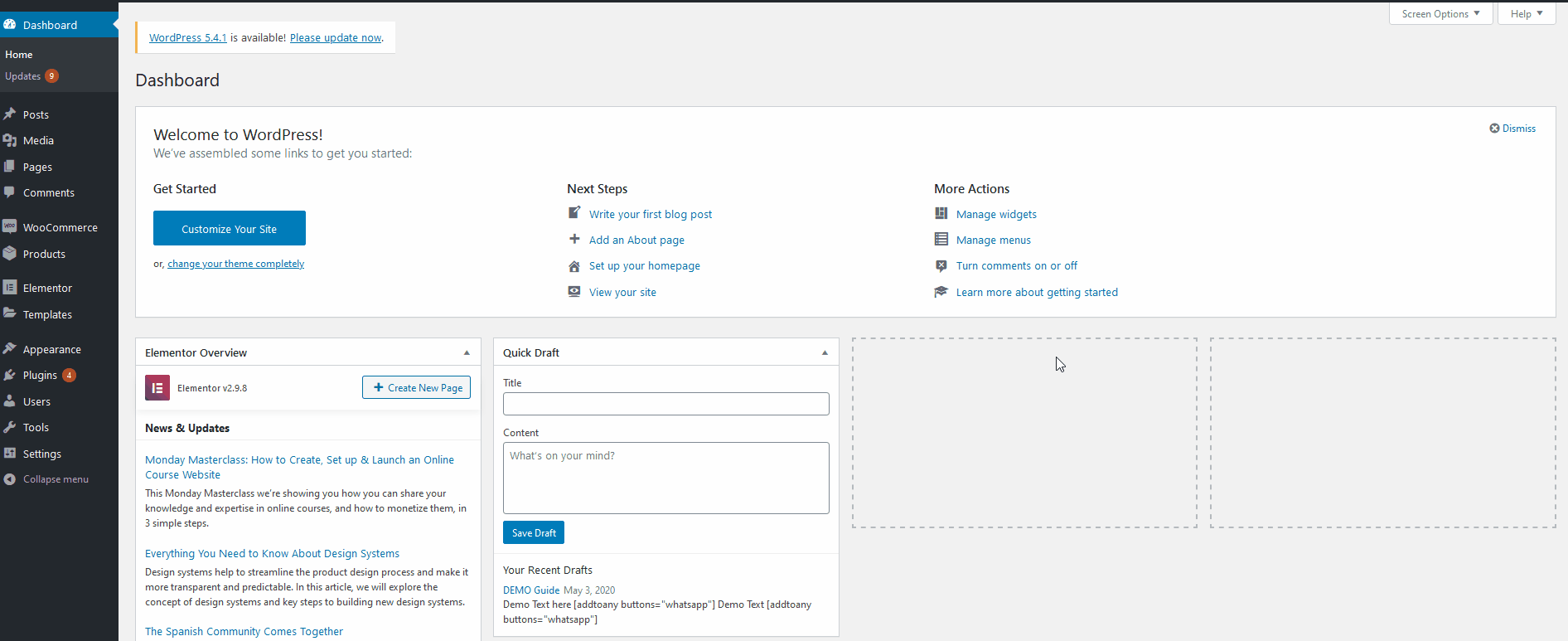
Configurando seus menus de navegação
Em seguida, você precisa criar um mega menu para o seu site. Então, primeiro, vamos nos familiarizar com a interface do Clever Mega Menu. Clique na seleção do Clever Mega Menu na barra lateral do WordPress Dashboard para abrir a página de interface do plugin. Então, você pode ir em frente e começar a construir seu mega menu de navegação. Basta clicar em Criar um Menu de Navegação .
 Além disso, você também tem acesso a uma excelente documentação e guias de ajuda usando os links em Mais etapas, juntamente com links diretos para o helpdesk do Clever Mega Menu. Vamos começar clicando no menu Criar uma Navegação para trabalhar primeiro. Você também pode abrir a guia Menu em Aparência na barra lateral.
Além disso, você também tem acesso a uma excelente documentação e guias de ajuda usando os links em Mais etapas, juntamente com links diretos para o helpdesk do Clever Mega Menu. Vamos começar clicando no menu Criar uma Navegação para trabalhar primeiro. Você também pode abrir a guia Menu em Aparência na barra lateral. 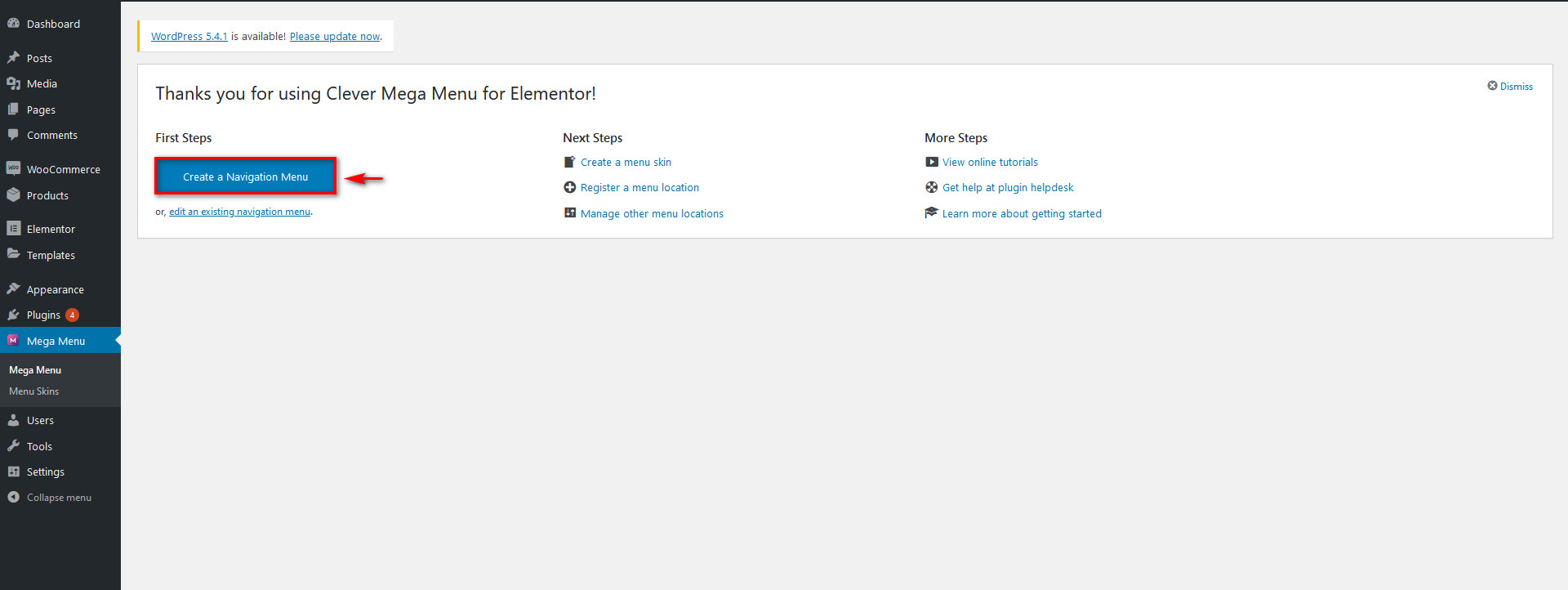 Aqui não faltam opções. Você pode adicionar páginas, postagens, menus e até produtos WooCommerce diretamente ao seu mega menu. E você também pode personalizar cada elemento. Basta configurar o nome do seu Menu e personalizar seus itens de menu clicando neles ou arrastando-os. Observe que, se você deseja criar um mega menu, precisa selecionar a opção habilitar Clever Mega Menu for Elementor na parte inferior das opções do menu.
Aqui não faltam opções. Você pode adicionar páginas, postagens, menus e até produtos WooCommerce diretamente ao seu mega menu. E você também pode personalizar cada elemento. Basta configurar o nome do seu Menu e personalizar seus itens de menu clicando neles ou arrastando-os. Observe que, se você deseja criar um mega menu, precisa selecionar a opção habilitar Clever Mega Menu for Elementor na parte inferior das opções do menu. 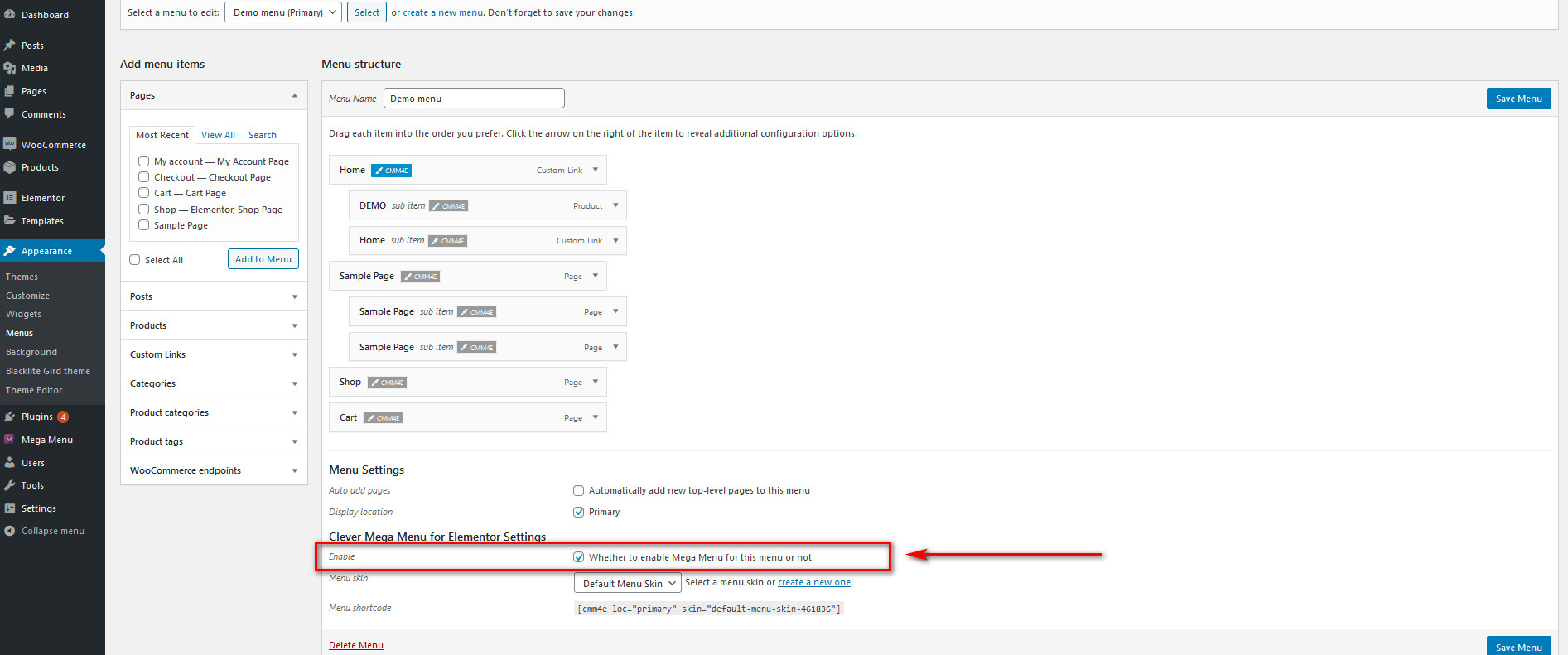
Gerenciando seus itens de menu
Adicionar um item ao menu é super fácil. Basta encontrar a página, postagem ou produto desejado na barra Adicionar itens de menu à esquerda e clicar em Adicionar ao menu . 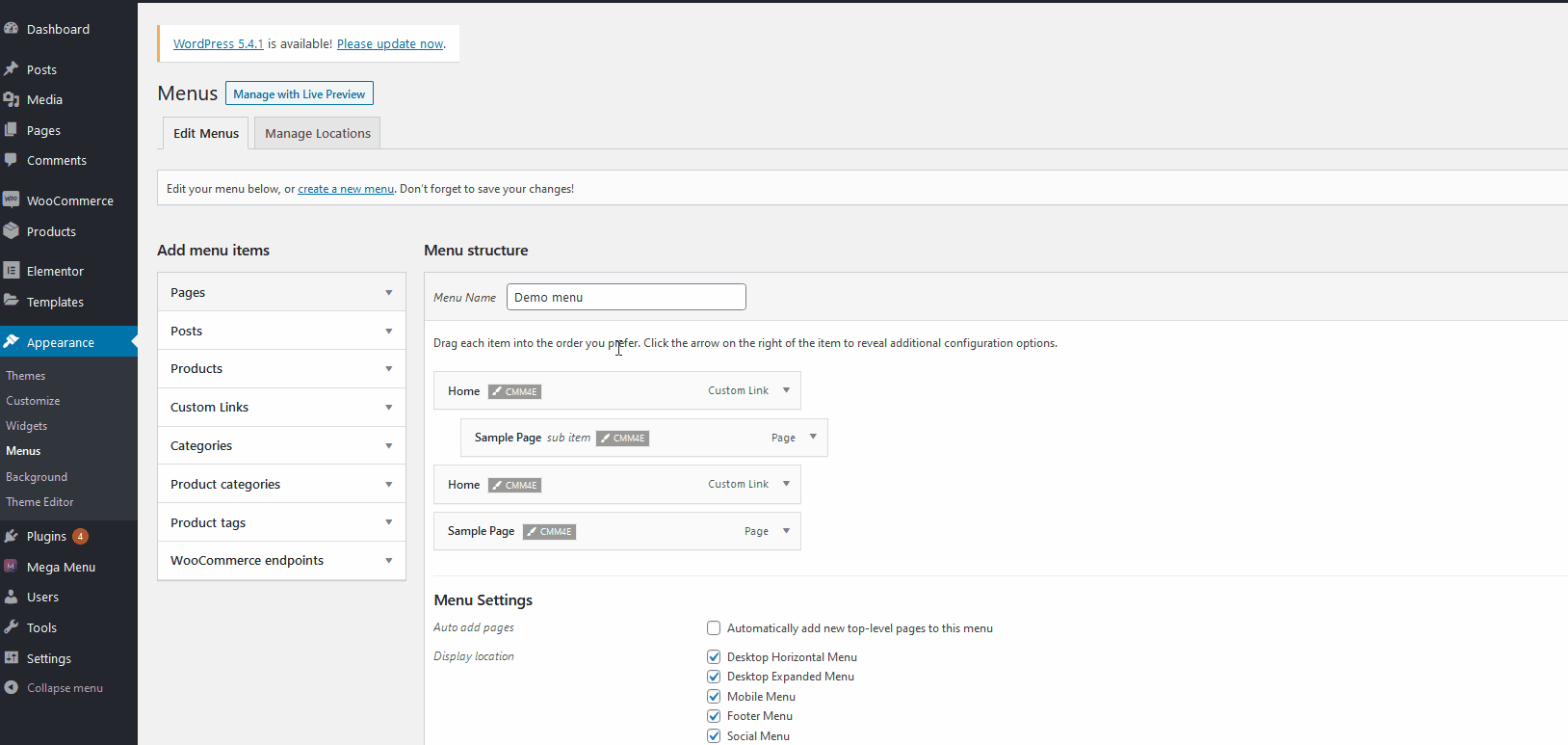 Em seguida, gerencie seus itens de menu clicando ou arrastando-os adequadamente. Clicar nos itens do menu abre opções de personalização para cada item, onde você pode alterar os rótulos e a ordem do menu. Você também pode modificar a ordem arrastando e soltando os itens ou definindo cada item como um subitem. Para criar um item de submenu, basta arrastar o item para a direita do item no qual deseja que o submenu seja exibido.
Em seguida, gerencie seus itens de menu clicando ou arrastando-os adequadamente. Clicar nos itens do menu abre opções de personalização para cada item, onde você pode alterar os rótulos e a ordem do menu. Você também pode modificar a ordem arrastando e soltando os itens ou definindo cada item como um subitem. Para criar um item de submenu, basta arrastar o item para a direita do item no qual deseja que o submenu seja exibido. 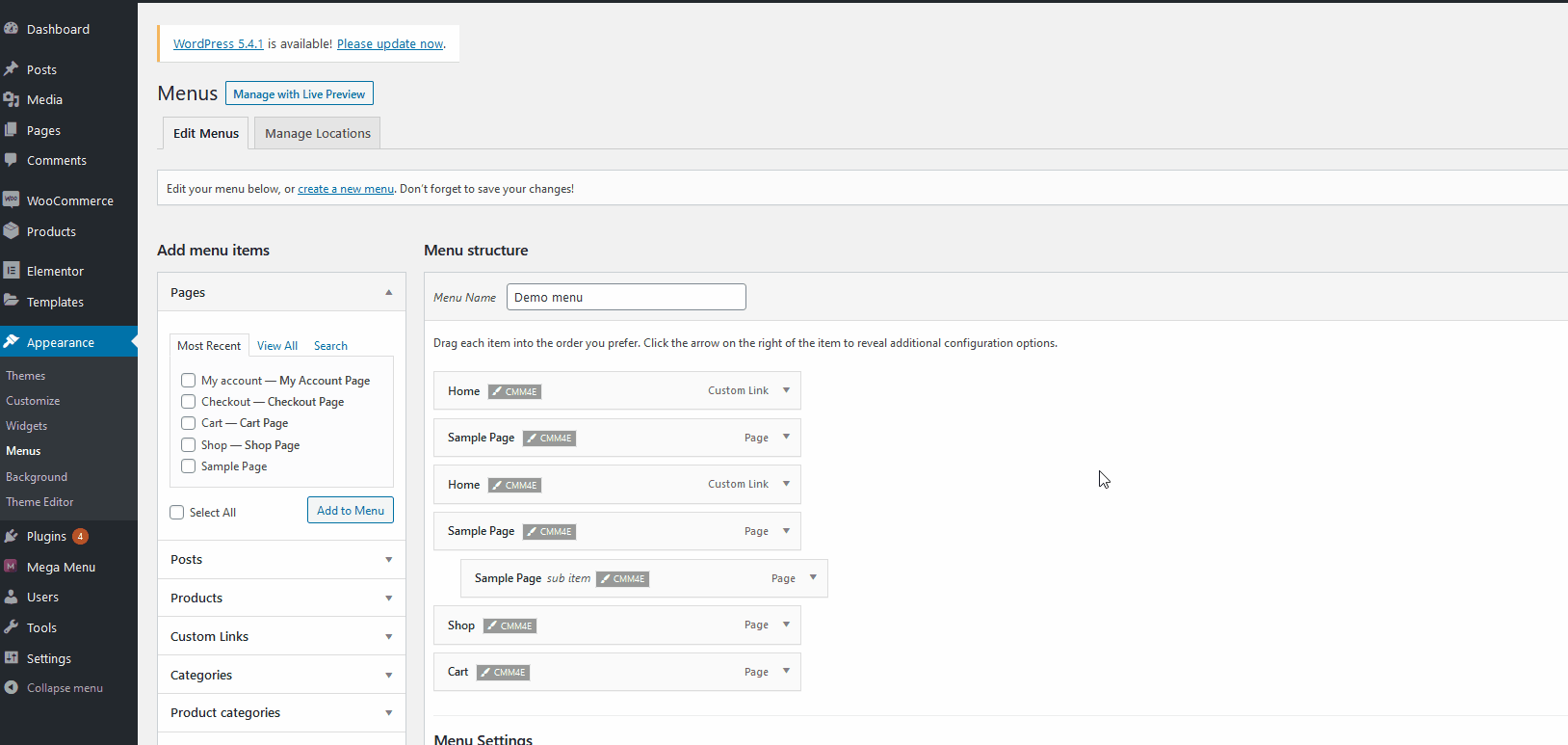 Portanto, depois de criar seu menu com os itens e submenus desejados, clique no botão Salvar Menu no canto superior direito. Depois disso, você precisa designar o menu para mostrar em vários locais do site. Para fazer isso, você pode clicar em Gerenciar locais no canto superior esquerdo da tela de personalização de menus ou voltar para a página principal do plug-in e clicar em Gerenciar outros locais de menu .
Portanto, depois de criar seu menu com os itens e submenus desejados, clique no botão Salvar Menu no canto superior direito. Depois disso, você precisa designar o menu para mostrar em vários locais do site. Para fazer isso, você pode clicar em Gerenciar locais no canto superior esquerdo da tela de personalização de menus ou voltar para a página principal do plug-in e clicar em Gerenciar outros locais de menu . 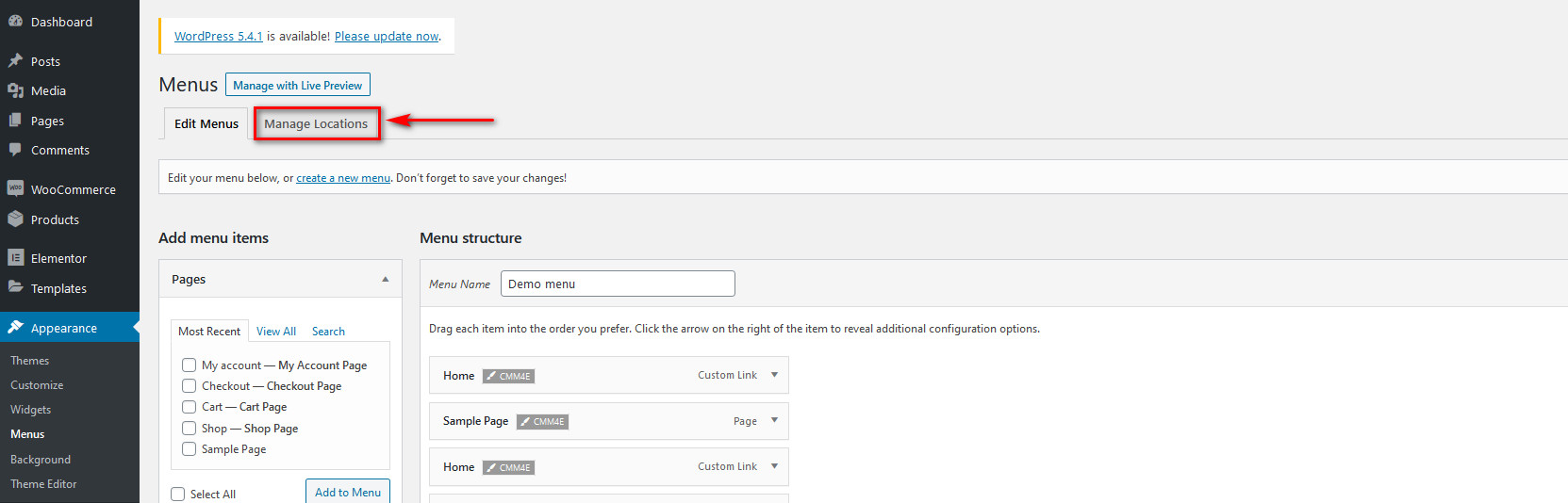 Aqui, você pode escolher qual menu deve ser exibido em diferentes locais do site. Por padrão, você recebe cinco locais de menu diferentes. Para ativar um menu em um local, basta clicar na opção suspensa ao lado do local do menu e clicar no plug-in que deseja usar.
Aqui, você pode escolher qual menu deve ser exibido em diferentes locais do site. Por padrão, você recebe cinco locais de menu diferentes. Para ativar um menu em um local, basta clicar na opção suspensa ao lado do local do menu e clicar no plug-in que deseja usar. 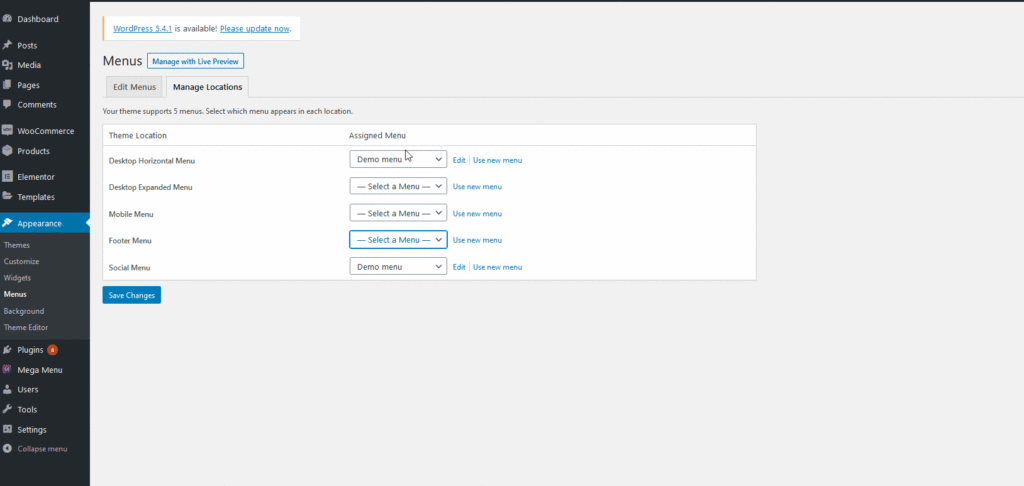 Depois disso, salve suas alterações e seu menu de navegação deve ser exibido em seu site WordPress.
Depois disso, salve suas alterações e seu menu de navegação deve ser exibido em seu site WordPress.

Usando o Clever Mega Menu com Elementor
Mas isso não é tudo; há muito mais que você pode fazer com o Clever Mega Menu, como criar sua skin de menu , projetar seu layout, adicionar vários mega menus em seu site ou integrar seu conteúdo WooCommerce diretamente com seu menu de navegação. As oportunidades são simplesmente infinitas e nós encorajamos você a brincar e experimentar o Clever Mega Menu. Para usar todos os recursos que o Clever Mega Menu oferece, você precisa configurar seu menu usando o Elementor. Para fazer isso, clique em Alterar ao lado de qualquer um dos itens de menu nos quais você deseja ativar um menu Mega. 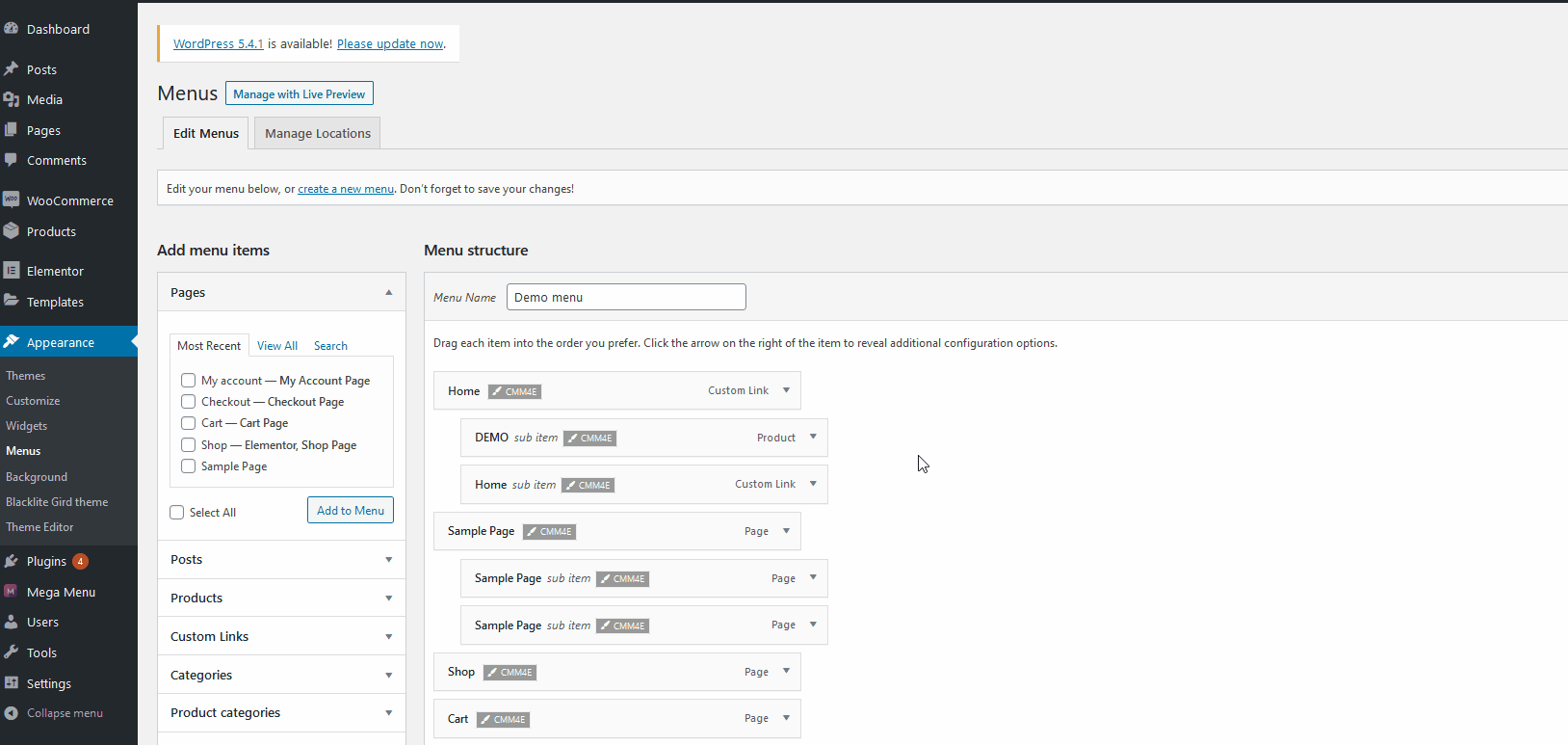 Depois disso, clique no ícone Configurações na parte inferior da barra lateral do Elementor e ative a opção rotulada como Mega Menu . Agora, seu mega menu está ativado no construtor de páginas do Elementor. Além disso, você também pode personalizar a largura do mega menu.
Depois disso, clique no ícone Configurações na parte inferior da barra lateral do Elementor e ative a opção rotulada como Mega Menu . Agora, seu mega menu está ativado no construtor de páginas do Elementor. Além disso, você também pode personalizar a largura do mega menu. 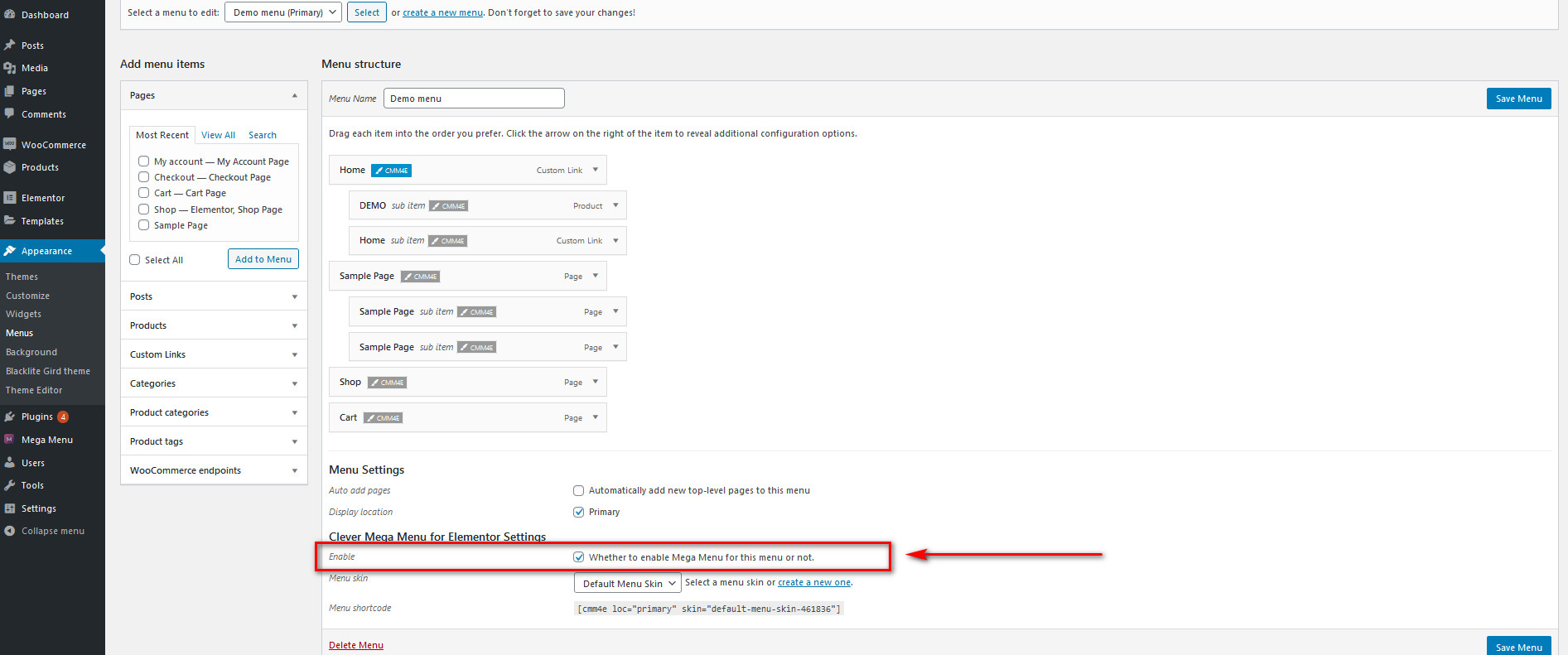 Agora é hora de usar a magia Elementor e adicionar todos os widgets e conteúdo no mega menu como desejar. Você pode adicionar widgets diretamente da barra lateral, mídia, vídeos e muito mais do Elementor.
Agora é hora de usar a magia Elementor e adicionar todos os widgets e conteúdo no mega menu como desejar. Você pode adicionar widgets diretamente da barra lateral, mídia, vídeos e muito mais do Elementor.
Como criar um Mega Menu usando Clever Mega Menu?
Agora que você conhece o básico, vamos em frente e crie um mega menu com o Clever Mega Menu for Elementor. Vamos começar a modificar o mega menu Shop primeiro. No painel do WordPress, vá para Aparência > Menus e abra o menu Loja usando o botão Alterar . 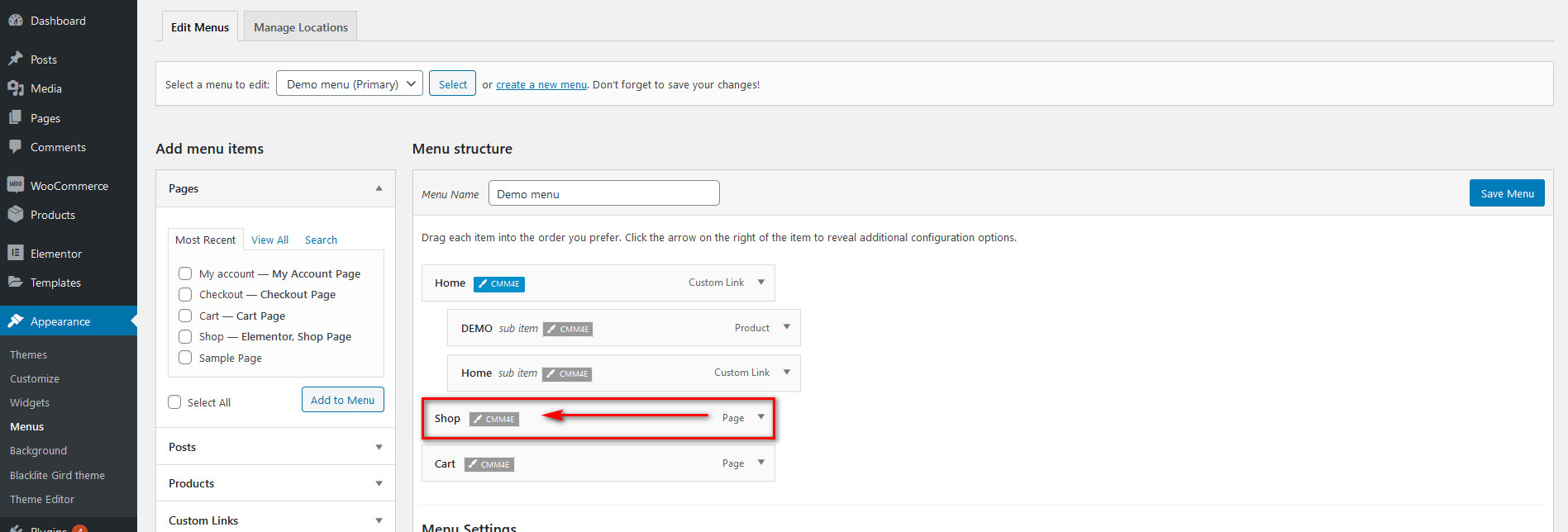 A documentação fornece dicas claras sobre como criar vários tipos de designs de menu, mas a ideia principal é usar as mesmas instruções que descrevemos anteriormente. Em seguida, ative a opção Mega Menu em Configurações Gerais para designar Loja como um mega menu.
A documentação fornece dicas claras sobre como criar vários tipos de designs de menu, mas a ideia principal é usar as mesmas instruções que descrevemos anteriormente. Em seguida, ative a opção Mega Menu em Configurações Gerais para designar Loja como um mega menu. 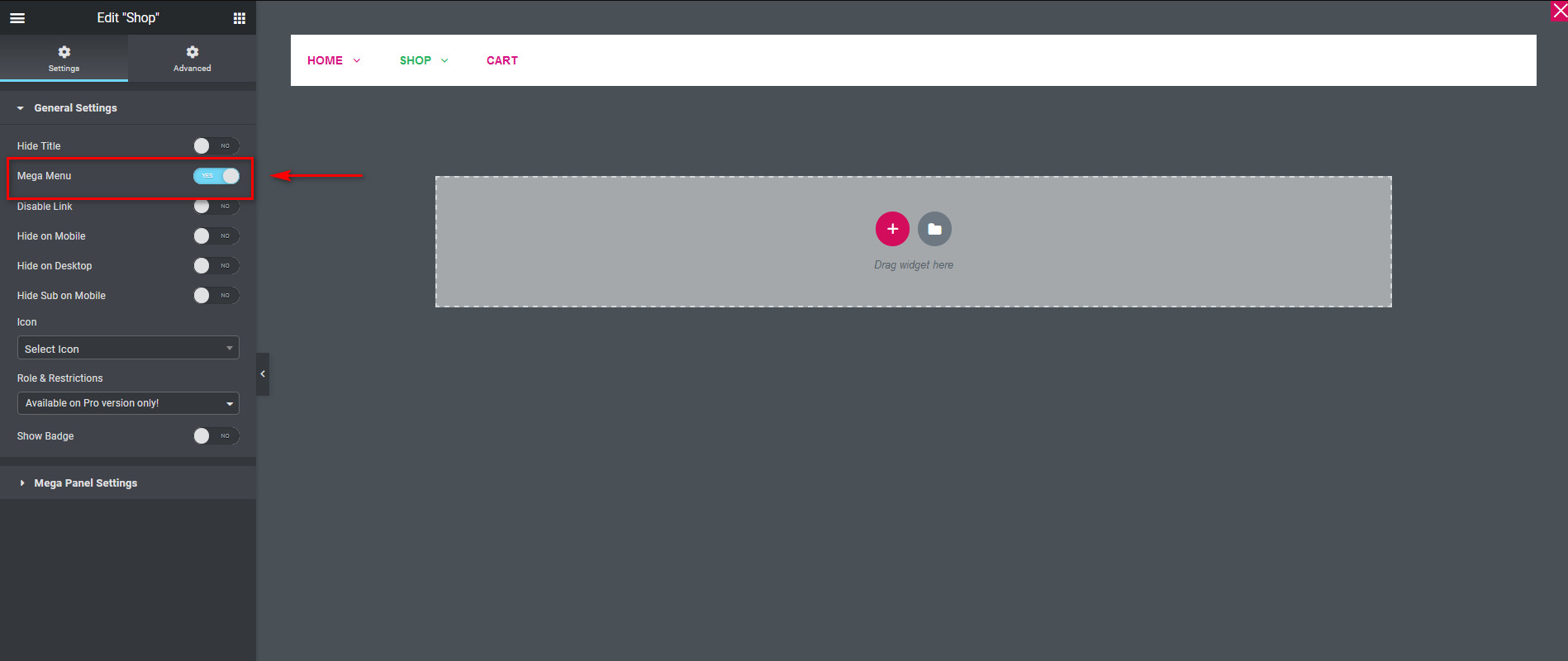 Depois disso, clique no botão + no espaço do widget Elementor e escolha uma estrutura para o seu mega menu. Para este guia, selecionaremos uma estrutura de célula única e adicionaremos um widget de título denominado Produtos em destaque .
Depois disso, clique no botão + no espaço do widget Elementor e escolha uma estrutura para o seu mega menu. Para este guia, selecionaremos uma estrutura de célula única e adicionaremos um widget de título denominado Produtos em destaque . 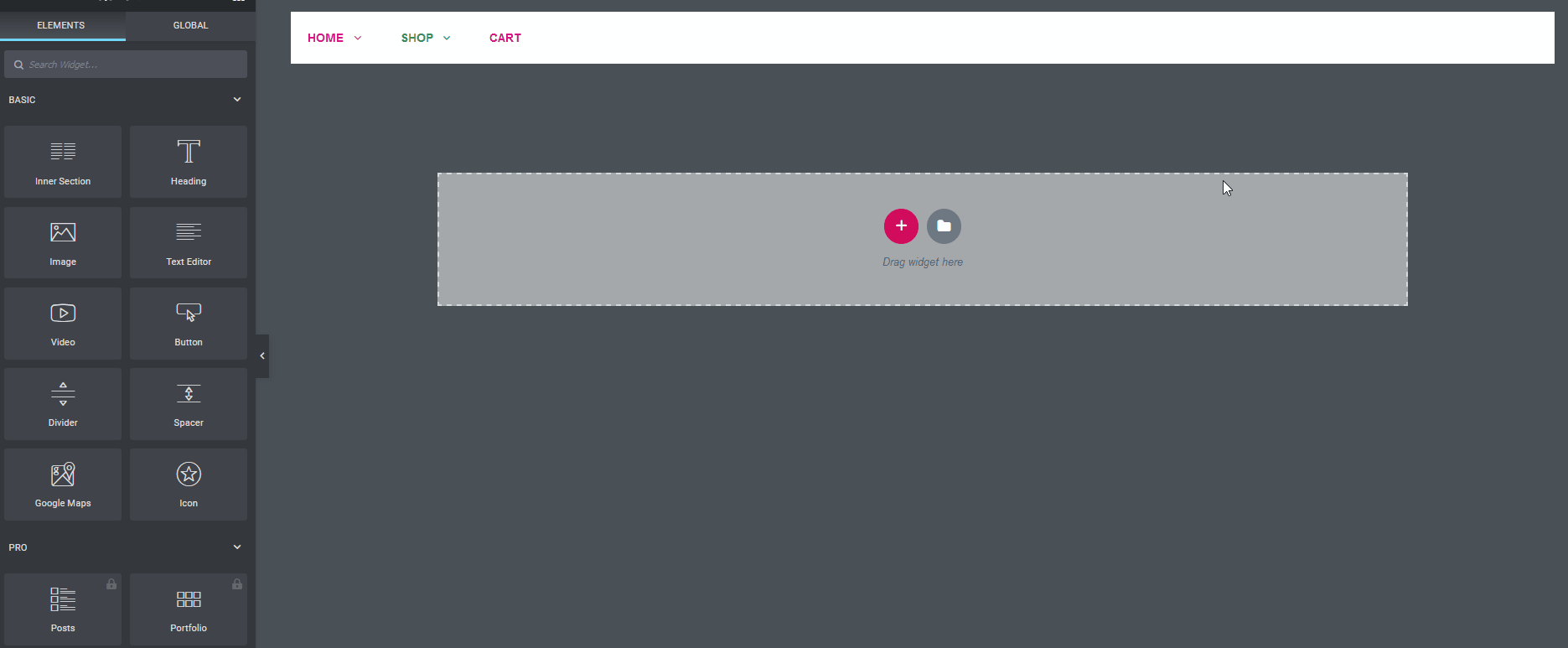 Em seguida, vamos adicionar outra estrutura de três células para apresentar alguns itens da loja. Vamos adicionar três imagens usando o widget de imagem.
Em seguida, vamos adicionar outra estrutura de três células para apresentar alguns itens da loja. Vamos adicionar três imagens usando o widget de imagem. 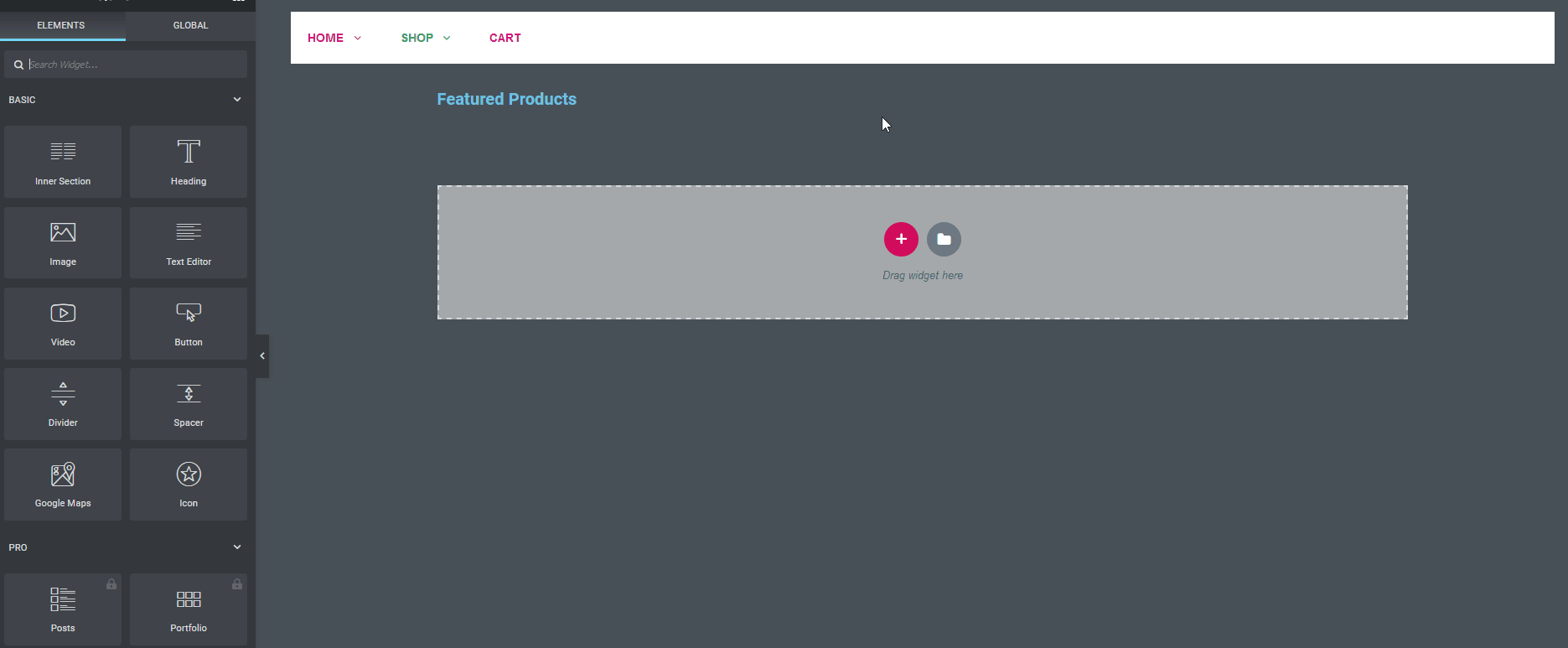 Você também pode adicionar um link direto para o URL do produto nas imagens.
Você também pode adicionar um link direto para o URL do produto nas imagens. 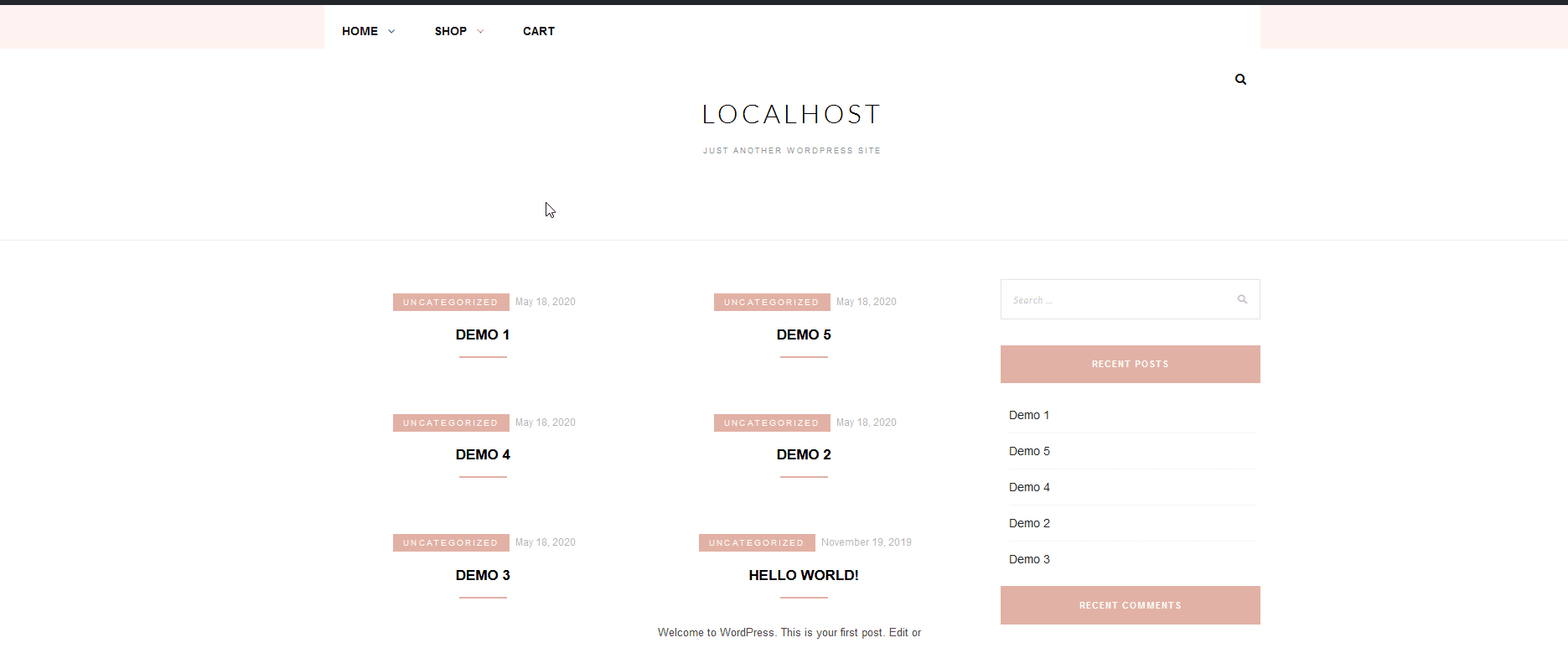 E pronto, você configurou sua seção básica de Produtos em Destaque no seu Mega Menu da Loja. Claro, há muito mais que você pode fazer usando o Clever Mega Menu para Elementor. Você pode configurar outro menu na parte superior deste menu, criar menus horizontais ou menus verticais, adicionar produtos WooCommerce e muito mais. Você está limitado apenas pela imaginação!
E pronto, você configurou sua seção básica de Produtos em Destaque no seu Mega Menu da Loja. Claro, há muito mais que você pode fazer usando o Clever Mega Menu para Elementor. Você pode configurar outro menu na parte superior deste menu, criar menus horizontais ou menus verticais, adicionar produtos WooCommerce e muito mais. Você está limitado apenas pela imaginação!
Prós e contras
Agora, vamos dar uma olhada nos principais prós e contras do addon Clever Mega Menu:
Prós
- Extremamente fácil de usar e amigável para iniciantes
- Não são necessárias habilidades de codificação para configurar menus e mega menus
- Ampla gama de recursos, mesmo na versão gratuita
- Altamente personalizável com vários designs de menu
- Menus responsivos e opções otimizadas para dispositivos móveis
Contras
- Pode ser difícil personalizar e configurar skins de menu
- Falta de documentação
- Não é um grande número de widgets Pro para trabalhar
Conclusão
E isso conclui nosso guia sobre como usar e configurar o Clever Mega Menu for Elementor . Melhorar a navegação do seu site é crucial para o sucesso do seu negócio e os mega menus são certamente uma excelente escolha. A integração do Clever Mega Menu com o Elementor é algo a ser elogiado, pois tudo funcionou sem problemas durante nossa experiência com o plugin.
Também precisamos destacar que este é um dos complementos do Mega Menu mais fáceis de usar devido ao seu design amigável para iniciantes. Ao contrário de outros mega menus, com o Clever Mega Menu, você pode personalizar os itens e skins sem nenhuma habilidade de codificação CSS. Mas como o Clever Mega Menu se compara a outros complementos importantes, como Max Mega Menu ou QuadMenu? A versão gratuita é um pouco limitada, mas todas as versões pro são excelentes e com preços razoáveis, considerando todos os recursos que incluem. No geral, este plugin é muito amigável e torna a experiência de construção do mega menu bastante simples.
Em termos de desvantagens, mencionamos a falta de alguns recursos adicionais, como opções amigáveis ao desenvolvedor e integração com o Google Fonts. No final, a melhor maneira de saber se o Clever Mega Menu for Elementor é o plugin de mega menu certo para você é experimentá-lo. Então dê uma chance e deixe-nos saber o que você pensa sobre isso.
Além disso, se você tiver dificuldade em configurar seus mega menus, informe-nos nos comentários e faremos o possível para ajudá-lo. Se você quiser mais informações sobre mega menus, confira nosso guia sobre como adicionar um mega menu WordPress usando o QuadMenu.
